TouchListener PK OnTouchEvent + 多点触碰
本节引言:
如题,本节给大家带来的是TouchListener与OnTouchEvent的比较,以及多点触碰的知识点! TouchListener是基于监听的,而OnTouchEvent则是基于回调的!下面通过两个简单的例子来加深 大家的理解!
1.基于监听的TouchListener
代码示例:
实现效果图:
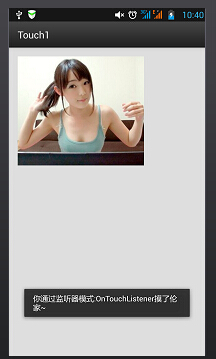
实现代码:main.xml
xmlns:tools="http://schemas.android.com/tools"
android:layout_width="match_parent"
android:layout_height="match_parent"
android:paddingLeft="@dimen/activity_horizontal_margin"
android:paddingRight="@dimen/activity_horizontal_margin"
android:paddingTop="@dimen/activity_vertical_margin"
android:paddingBottom="@dimen/activity_vertical_margin"
tools:context=".MyActivity">
<ImageView
android:layout_width="wrap_content"
android:layout_height="wrap_content"
android:id="@+id/imgtouch"
android:background="../style/images/touch"/>
</RelativeLayout>
MainAcitivity.java
private ImageView imgtouch;
@Override
protected void onCreate(Bundle savedInstanceState) {
super.onCreate(savedInstanceState);
setContentView(R.layout.activity_my);
imgtouch = (ImageView)findViewById(R.id.imgtouch);
imgtouch.setOnTouchListener(new View.OnTouchListener() {
@Override
public boolean onTouch(View v, MotionEvent event) {
Toast.makeText(getApplicationContext(),"你通过监听器模式:OnTouchListener摸了伦家~",Toast.LENGTH_LONG).show();
return true;
}
});
}
}
代码解析:
就是简单的设置一个ImageView,然后setOnTouchListener,重写onTouch方法即可!很简单,其实这个在帧布局那一节已经有个例子了,还记得那个随手指移动的萌妹子吗?
OnTouchListener相关方法与属性:
onTouch(View v, MotionEvent event):这里面的参数依次是触发触摸事件的组件,触碰事件event 封装了触发事件的详细信息,同样包括事件的类型、触发时间等信息。比如event.getX(),event.getY()
我们也可以对触摸的动作类型进行判断,使用event.getAction( )再进行判断;如:
event.getAction == MotionEvent.ACTION_DOWN:按下事件
event.getAction == MotionEvent.ACTION_MOVE:移动事件
event.getAction == MotionEvent.ACTION_UP:弹起事件
2.基于回调的onTouchEvent( )方法
同样是触碰事件,但是onTouchEvent更多的是用于自定义的view,所有的view类中都重写了该方法,而这种触摸事件是基于回调的,也就是说:如果我们返回的值是false的话,那么事件会继续向外传播,由外面的容器或者Activity进行处理!当然还涉及到了手势(Gesture),这个我们会在后面进行详细的讲解!onTouchEvent其实和onTouchListener是类似的,只是处理机制不用,前者是回调,后者是监听模式!
代码示例:定义一个简单的view,绘制一个蓝色的小圆,可以跟随手指进行移动
实现代码:MyView.java
public float X = 50;
public float Y = 50;
//创建画笔
Paint paint = new Paint();
public MyView(Context context,AttributeSet set)
{
super(context,set);
}
@Override
public void onDraw(Canvas canvas) {
super.onDraw(canvas);
paint.setColor(Color.BLUE);
canvas.drawCircle(X,Y,30,paint);
}
@Override
public boolean onTouchEvent(MotionEvent event) {
this.X = event.getX();
this.Y = event.getY();
//通知组件进行重绘
this.invalidate();
return true;
}
}
main.xml:
xmlns:tools="http://schemas.android.com/tools"
android:layout_width="match_parent"
android:layout_height="match_parent"
tools:context=".MyActivity">
<example.jay.com.touch2.MyView
android:layout_width="wrap_content"
android:layout_height="wrap_content" />
</RelativeLayout>
实现效果图:
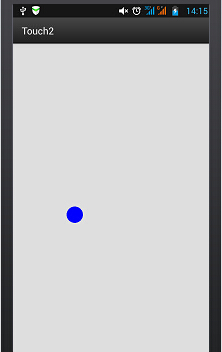
用手指触摸进行移动~
3.多点触碰
原理类的东西:
所谓的多点触碰就是多个手指在屏幕上进行操作,用的最多的估计是放大缩功能吧,比如很多的图片浏览器都支持缩放!理论上Android系统本身可以处理多达256个手指的触摸,当然这取决于手机硬件的支持;不过支持多点触摸的手机一般支持2-4个点,当然有些更多!我们发现前面两点都有用到MotionEvent,MotionEvent代表的是一个触摸事件;前我们可以根据event.getAction() & MotionEvent.ACTION_MASK来判断是哪种操作,除了上面介绍的三种单点操作外,还有两个多点专用的操作:
- MotionEvent.ACTION_POINTER_DOWN:当屏幕上已经有一个点被按住,此时再按下其他点时触发。
- MotionEvent.ACTION_POINTER_UP:当屏幕上有多个点被按住,松开其中一个点时触发(即非最后一个点被放开时)。
简单的流程大概是这样:
- 当我们一个手指触摸屏幕 ——> 触发ACTION_DOWN事件
- 接着有另一个手指也触摸屏幕 ——> 触发ACTION_POINTER_DOWN事件,如果还有其他手指触摸,继续触发
- 有一个手指离开屏幕 ——> 触发ACTION_POINTER_UP事件,继续有手指离开,继续触发
- 当最后一个手指离开屏幕 ——> 触发ACTION_UP事件
- 而且在整个过程中,ACTION_MOVE事件会一直不停地被触发
我们可以通过event.getX(int)或者event.getY(int)来获得不同触摸点的位置: 比如event.getX(0)可以获得第一个接触点的X坐标,event.getX(1)获得第二个接触点的X坐标这样... 另外,我们还可以在调用MotionEvent对象的getPointerCount()方法判断当前有多少个手指在触摸~
代码示例:
好吧,我们来写个最常见的单指拖动图片,双指缩放图片的示例吧:
实现效果图:
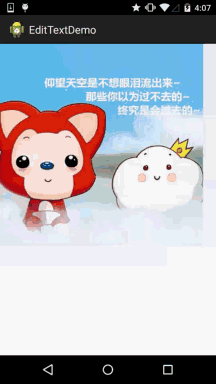
实现代码:
<RelativeLayout xmlns:android="http://schemas.android.com/apk/res/android"
android:layout_width="match_parent"
android:layout_height="match_parent" >
<ImageView
android:id="@+id/img_test"
android:layout_width="match_parent"
android:layout_height="match_parent"
android:scaleType="matrix"
android:src="@drawable/pic1" />
</RelativeLayout>
MainActivity.java
import android.app.Activity;
import android.graphics.Matrix;
import android.graphics.PointF;
import android.os.Bundle;
import android.util.FloatMath;
import android.view.MotionEvent;
import android.view.View;
import android.view.View.OnTouchListener;
import android.widget.ImageView;
public class MainActivity extends Activity implements OnTouchListener {
private ImageView img_test;
// 縮放控制
private Matrix matrix = new Matrix();
private Matrix savedMatrix = new Matrix();
// 不同状态的表示:
private static final int NONE = 0;
private static final int DRAG = 1;
private static final int ZOOM = 2;
private int mode = NONE;
// 定义第一个按下的点,两只接触点的重点,以及出事的两指按下的距离:
private PointF startPoint = new PointF();
private PointF midPoint = new PointF();
private float oriDis = 1f;
/*
* (non-Javadoc)
*
* @see android.app.Activity#onCreate(android.os.Bundle)
*/
@Override
protected void onCreate(Bundle savedInstanceState) {
super.onCreate(savedInstanceState);
setContentView(R.layout.activity_main);
img_test = (ImageView) this.findViewById(R.id.img_test);
img_test.setOnTouchListener(this);
}
@Override
public boolean onTouch(View v, MotionEvent event) {
ImageView view = (ImageView) v;
switch (event.getAction() & MotionEvent.ACTION_MASK) {
// 单指
case MotionEvent.ACTION_DOWN:
matrix.set(view.getImageMatrix());
savedMatrix.set(matrix);
startPoint.set(event.getX(), event.getY());
mode = DRAG;
break;
// 双指
case MotionEvent.ACTION_POINTER_DOWN:
oriDis = distance(event);
if (oriDis > 10f) {
savedMatrix.set(matrix);
midPoint = middle(event);
mode = ZOOM;
}
break;
// 手指放开
case MotionEvent.ACTION_UP:
case MotionEvent.ACTION_POINTER_UP:
mode = NONE;
break;
// 单指滑动事件
case MotionEvent.ACTION_MOVE:
if (mode == DRAG) {
// 是一个手指拖动
matrix.set(savedMatrix);
matrix.postTranslate(event.getX() - startPoint.x, event.getY() - startPoint.y);
} else if (mode == ZOOM) {
// 两个手指滑动
float newDist = distance(event);
if (newDist > 10f) {
matrix.set(savedMatrix);
float scale = newDist / oriDis;
matrix.postScale(scale, scale, midPoint.x, midPoint.y);
}
}
break;
}
// 设置ImageView的Matrix
view.setImageMatrix(matrix);
return true;
}
// 计算两个触摸点之间的距离
private float distance(MotionEvent event) {
float x = event.getX(0) - event.getX(1);
float y = event.getY(0) - event.getY(1);
return FloatMath.sqrt(x * x + y * y);
}
// 计算两个触摸点的中点
private PointF middle(MotionEvent event) {
float x = event.getX(0) + event.getX(1);
float y = event.getY(0) + event.getY(1);
return new PointF(x / 2, y / 2);
}
}
本节小结:
好的,关于TouchListener和OnTouchEvent以及多点触碰就到这里~


